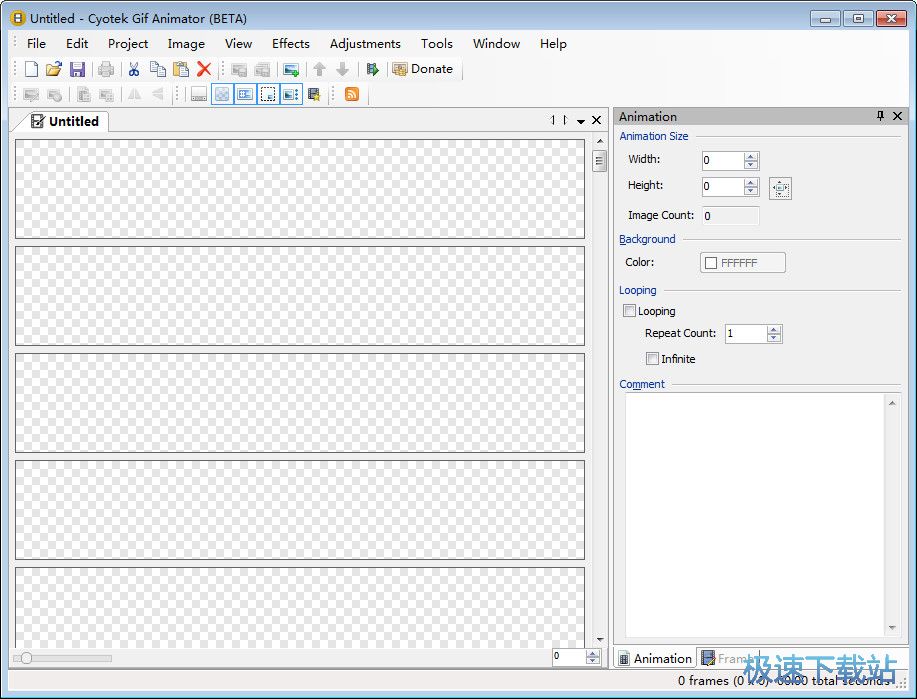Cyotek Gif Animator备份配置图文教学
时间:2023-07-14 11:43:29 作者:无名 浏览量:58
Cyotek Gif Animator官方版是一款使用相当简单、功能极为强大的GIF制作软件,Cyotek Gif Animator最新版可以帮助用户通过多种方式来制作出精致的GIF动画,包括图片合成、图像录制等等。

- 进入下载

- Cyotek Gif Animator 0.0.5.2 官方免费版
大小:4.34 MB
日期:2023/7/14 11:45:04
环境:WinXP, Win7, Win8, Win10, WinAll
可以在“选项”对话框的“常规”选项卡上找到用于配置 Gif Animator GUI 客户端如何启动的选项。
自动打开最后一个动画
如果您不指定任何命令行开关,Gif Animator 可以自动打开您正在处理的最后一个动画。
在启动组中,选中自动重新打开上一个文档选项
如果未设置此选项,Gif Animator 将以无标题动画开始。
备份配置
可以在“选项”对话框的“常规”选项卡上找到用于配置如何创建备份文件的选项。
自动保存备份
要在保存动画时创建备份:
在备份组中,选中保存备份选项
指定要保留的备份数量
要配置 Gif Animator 将为每个动画生成的备份文件的数量:
在备份组中,在要保留的备份数量字段中输入一个值。

配置外部编辑器
可以在“选项”对话框的“编辑器”选项卡上找到用于配置外部编辑器的选项。
使用默认的外部图像编辑器
要使用默认注册的应用程序编辑图像:
在编辑器组中,选择使用关联的程序选项
使用自定义外部图像编辑器
要使用自定义应用程序编辑图像:
在编辑器组中,选择使用自定义编辑器选项
在命令行字段中输入或选择可执行程序文件名,根据需要添加任何替换标记。您还可以%1用作快捷方式来表示要编辑的图像的完全限定路径。
如果你只提供一个不带任何参数的程序名,Gif Animator 在调用编辑器时会自动包含要编辑的图像的完全限定路径。

配置框架卷轴
可以在“选项”对话框的“显示”选项卡上找到用于配置框架卷轴的选项。
设置当前帧的高亮
设置用于在动画卷轴中突出显示当前帧的颜色:
在Frame Reel组中,单击Current Selection字段的颜色按钮并选择一种颜色
设置所选帧的高亮
要设置用于突出显示动画卷轴中选定帧(不包括当前帧)的颜色:
在Frame Reel组中,单击Selected Frames字段的颜色按钮并选择一种颜色
显示框架标签
每帧可以显示帧数和帧持续时间。要切换此选项:
在Frame Reel组中,选中Display frame labels选项以显示标签,或取消选中以隐藏它们
缩放缩略图
默认情况下,帧卷轴中的每个预览都会缩放到父动画的大小。但是,您可以设置它以便预览缩放到框架。要切换此选项:
在Frame Reel组中,选中将缩略图缩放到动画选项以将缩略图缩放到动画,或取消选中将它们缩放到单个帧的选项
Cyotek Gif Animator 0.0.5.2 官方免费版
- 软件性质:国外软件
- 授权方式:免费版
- 软件语言:英文
- 软件大小:4441 KB
- 下载次数:1369 次
- 更新时间:2023/7/14 11:42:42
- 运行平台:WinAll...
- 软件描述:Cyotek Gif Animator是一款易于使用的GIF动画创作者。 使用C... [立即下载]
相关资讯
相关软件
- 破解qq功能和安装教程
- 怎么将网易云音乐缓存转换为MP3文件?
- 比特精灵下载BT种子BT电影教程
- 微软VC运行库合集下载安装教程
- 土豆聊天软件Potato Chat中文设置教程
- 怎么注册Potato Chat?土豆聊天注册账号教程...
- 浮云音频降噪软件对MP3降噪处理教程
- 英雄联盟官方助手登陆失败问题解决方法
- 蜜蜂剪辑添加视频特效教程
- 比特彗星下载BT种子电影教程
- Cyotek Gif Animator备份配置图文教学
- Pilot Edit String字符串窗口使用帮助
- Registry Reviver官方下载图文使用帮助
- Restorator管理器使用图文教学
- ScienceWord化学实验图编排教学
- Systweak Advanced Disk Recovery删除文件恢...
- Vectr矢量图编辑工具文本编辑图文教学
- 九爱音频音效助手功能介绍和安装步骤
- 网易手游助手官方版安装步骤和注意事项
- 怎么通过Potato Chat设置中文和功能特点